Все способы:
С помощью веб-обозревателей можно не только просматривать сайты, но и использовать их в качестве мощных загрузчиков любого контента. Например, через Яндекс.Браузер можно легко скачивать видео и аудио из социальных сетей и хостингов вроде YouTube, используя специальные расширения.
Video DownloadHelper (или просто DownloadHelper) представляет собой дополнение, созданное для Google Chrome и свободно устанавливающееся в Яндекс.Браузер. После установки пользователь может скачивать видео с различных сайтов, как русскоязычных, так и зарубежных. Отличается это расширение от всех остальных тем, что оно умеет скачивать потоковое аудио и видео — этим не могут похвастаться никакие другие браузерные загрузчики.
Подробнее: Обзор Video DownloadHelper
Как пользоваться Video DownloadHelper
Это расширение устанавливается точно так же, как и любое другое. Его возможности позволяют скачивать не только из крупнейших социальных сетей и видеохостингов, но и с других сайтов, где имеется мультимедийный контент. Вопреки своему названию, дополнение умеет скачивать не только видео, а еще и музыку.
К сожалению, для браузеров на движке Chromium это дополнение не доработано так, как для Firefox, и находится в состоянии «beta». По этой причине многие пользователи жалуются на то, что DownloadHelper не скачивает контент с различных сайтов, заявленных как поддерживаемые, например, с YouTube. По умолчанию в настройках расширения включена опция «Ignore YouTube», но даже после ее отключения видео с этого сайта по-прежнему скачивается не у всех. Остается надеяться, что в будущем эти недоразумения будут исправлены разработчиками.
Установка DownloadHelper
- Перейдите по этой ссылке, чтобы скачать расширение из Google Webstore.
- В открывшейся вкладке нажмите на кнопку «Установить».
- В появившемся окне подтвердите установку, нажав на «Установить расширение».
- После его установки кнопка появится на соответствующей панели в браузере.
Использование DownloadHelper
Скачивание видео
- Зайдите на любой сайт с видео и начните его воспроизведение — это необходимо для того, чтобы дополнение смогло обнаружить то, что вы собираетесь скачать.
- Нажмите на кнопку расширения. В окне отобразится размер и формат видео, выбранного для загрузки.
Цифра «1» рядом с кнопкой в данном случае означает, что доступно скачивание видео только в одном качестве. Для разных роликов может быть несколько вариантов: от низкого качества до FullHD.
- Наведите на строку с названием видео и нажмите на появившуюся кнопку.
- Откроется меню с доступными функциями, среди которых выберите «Загрузка» или «Быстрая загрузка».
В первом случае откроется проводник Windows, и вам нужно будет указать место сохранения файла, а во втором случае дополнение сохранит ролик туда, куда скачиваются все файлы по умолчанию.
Читайте также: Как изменить папку загрузки в Яндекс.Браузере
Скачивание аудио
Аналогичным образом DownloadHelper будет скачивать и музыку с разных сайтов.
- Зайдите на любой сайт с музыкой и включите трек.
- Нажмите на кнопку дополнения и выберите нужный файл. На некоторых сайтах с потоковой музыкой можно будет встретить вот такой большой список с файлами маленького размера:
- Среди них найдите тот вариант, который будет соответствовать длине песни.
- Наведите на него курсором и нажмите на появившуюся кнопку.
- Из списка опций выберите «Загрузка» или «Быстрая загрузка».
С каких сайтов можно скачивать?
Список поддерживаемых сайтов можно посмотреть через дополнение.
- Нажмите на кнопку DownloadHelper.
- Наведите на кнопку слева.
- Из появившихся кнопок выберите и нажмите на вторую.
- Откроется новая вкладка со списком поддерживаемых сайтов.
Расширение DownloadHelper работает с большим количеством сайтов, что придется по душе каждому любителю делать загрузки из интернета. Оно также может быть очень полезным для тех, кто хочет скачивать потоковое аудио/видео не дожидаясь, пока записанный кем-то другим файл появится в сети.
 Наша группа в TelegramПолезные советы и помощь
Наша группа в TelegramПолезные советы и помощь
 lumpics.ru
lumpics.ru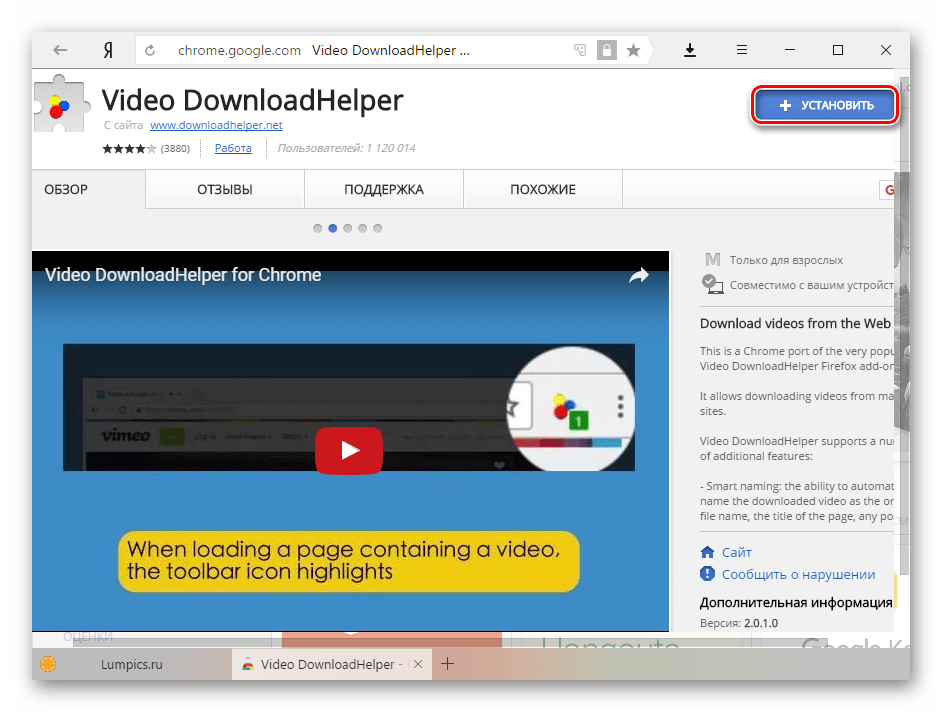
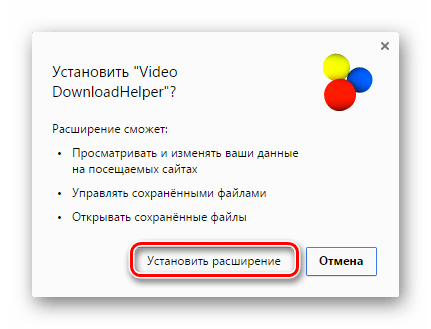
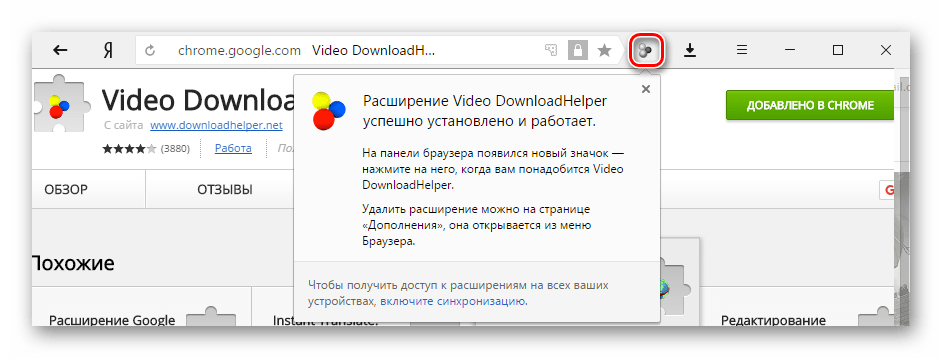
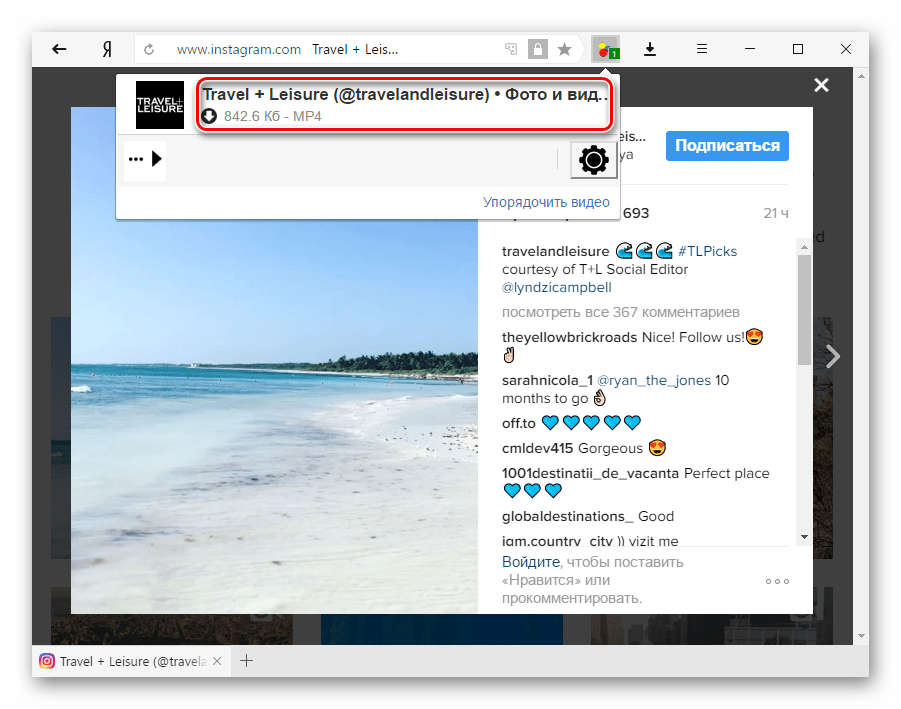
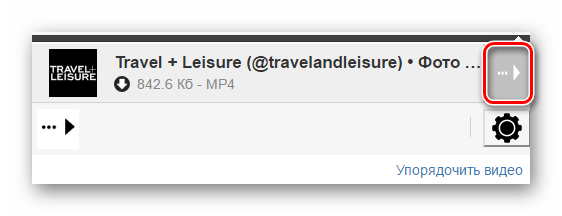

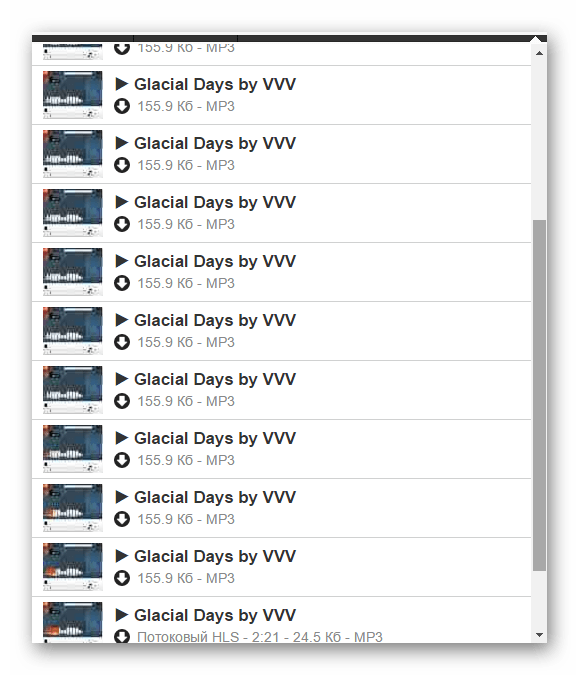
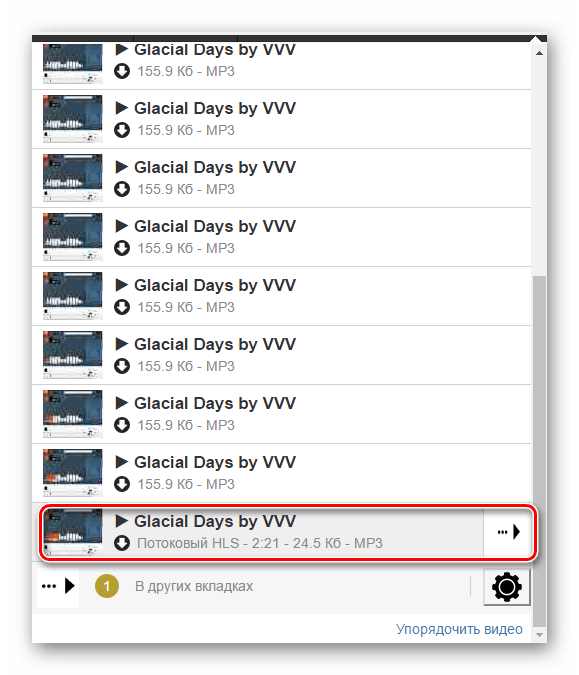
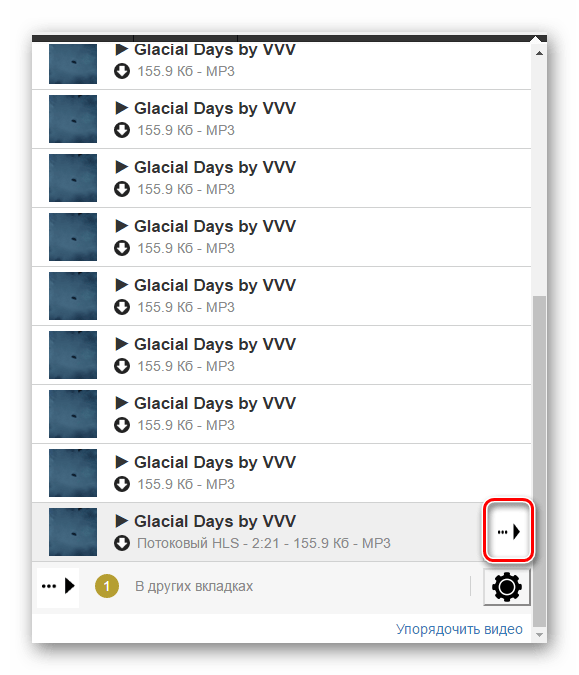
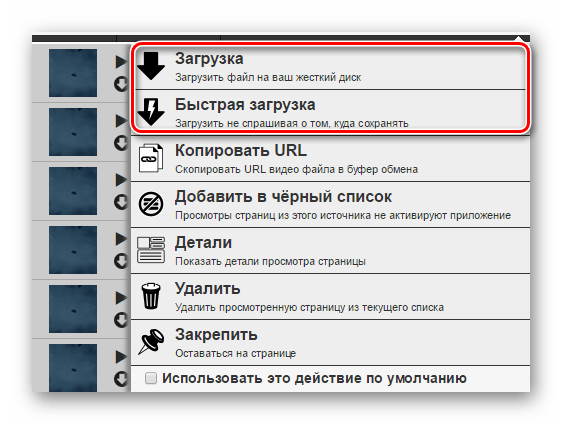

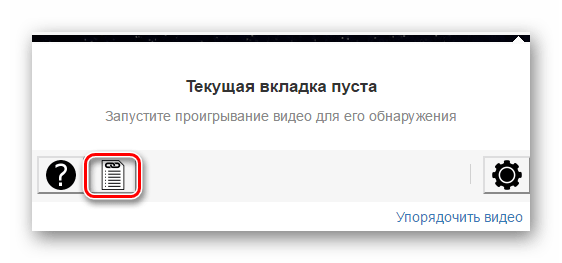
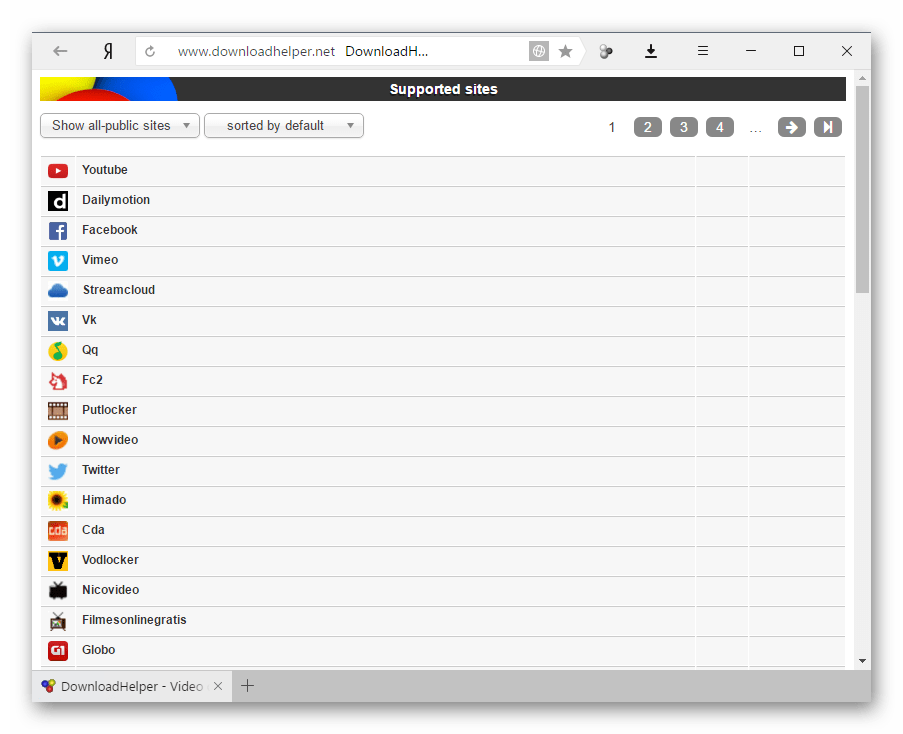
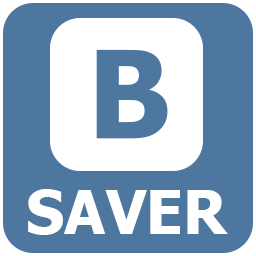



как установить старую версию Video DownloadHelper?
Здравствуйте, Аноним. К сожалению Video DownloadHelper распространяется официально исключительно через магазины расширений в браузерах, а выбирать версии дополнений в них, к сожалению, нельзя. У разработчиков нет официального сайта, где они бы выкладывали старые версии данного расширения. Единственное — их можно попробовать найти на сторонних веб-ресурсах, однако безопасность распространяемых там файлов мы гарантировать не можем.
VDH v.8.2.2 в мазилле перестал работать?
Здравствуйте, Шура. Не знаю, где вы нашли именно такую версию, но в магазине расширений для Firefox последняя версия, которая вышла 19 февраля этого года, имеет номер 8.2.1.1. Возможно, именно с тем, что вы пробуете использовать какую-то другую версию, и связана проблема с функционированием расширения. Я бы рекомендовал удалить текущую, далее отыскать Video DownloadHelper в Firefox Add-ons и повторно установить дополнение. В итоге все должно функционировать корректно. Вместе с этим обращу ваше внимание на то, что вы читаете материал по использованию расширения в Яндекс.Браузере, поэтому его установка описана через магазин Google Chrome. Для Firefox этот вариант неактуален, поскольку браузер имеет собственный магазин расширений, который был упомянут выше. Именно с него выполните скачивание и установку дополнения, после чего проверьте его функционирование.
Здравствуйте! Благодарю за ответ и толковую «наводку»!
После переустановки VDH FF v.8.2.1.1 потребовалось переустановить CoApp (как безнадежно устаревшее — по уведомлению от VDH) https://www.downloadhelper.net/w/CoApp-Installation
и все наконец, заработало как прежде!
Что и почему так случилось — не понятно до сих пор!
Возможно, при попытке скачать VDH через Хроме пришел «отказ» с предложение скачать VDH для FF и далее «пошли накладки» из-за некорректного перехода по ссылкам…
Кстати, VDH для Хроме раньше выдавал опцию «скачать URL»,
но сейчас ее не вижу.
(а это был еще один «рабочий» вариант скачивания HLS потока далее через XDM при «отказе»=блокировке скачивания VDH со стороны Google)
В чем может быть дело?
Здравствуйте еще раз. Могу посоветовать вам подобрать что-то другое, потому что с приложением CoApp у DownloadHelper постоянно возникают какие-то проблемы и не получается разобраться с тем, как вообще починить это приложение. Сейчас можно обойтись без каких-либо дополнительных программ на своем ПК. Попробуйте скачивание видео по прямым ссылкам (есть разные сайты для этого, поддерживающие все социальные сети и видеохостинги), или же установите SaveFrom, но обязательно только в виде расширения, без приложения Helper на ПК. Тогда просто под плеерами будет кнопка скачивания видео и все.
Где сам загрузчик—или расширение—только описание и все?
все файлы пустые постояная ошибка
Здравствуйте! я скачала плагин расшеритель для яндекса, а Куда скачивается видео с плеера расшерителя яндекса? запись включила и завершила, а где искать теперь не знаю??
Наглая реклама браузера. Нет возможности спокойно скачать плагин. Не уважение к посетителям
Установил расширение в Яндексе, значок на панели установлен. Для пробы хотел скачать с Ютюб, но расширение не обнаруживает видео.
А почему речь идет о скачивании видео для браузера Yandex, а ссылка дает для браузера Chrome?!
Потому что у Яндекс.Браузера нет своего магазина расширений. Для их установки используется Google Webstore либо Opera Addons.